

Методические указания к курсу лабораторных работ по дисциплине “Основы ТАУ”
направление 6.091500 “Компьютерная инженерия”
МИНИСТЕРСТВО ОБРАЗОВАНИЯ И НАУКИ УКРАИНЫ Черниговский государственный технологический университет
МЕТОДИЧЕСКИЕ УКАЗАНИЯ
К ЛАБОРАТОРНЫМ РАБОТАМ ПО ДИСЦИПЛИНЕ “Основы ТАУ”
направление 6.091500 “Компьютерная инженерия”
Чернигов ЧГТУ 2004
обновление от 16.02.2004
ЧДТУ 2004 |
1 |
|

Методические указания к курсу лабораторных работ по дисциплине “Основы ТАУ”
направление 6.091500 “Компьютерная инженерия”
обновление от 16.02.2004
ЧДТУ 2004 |
2 |
|

Методические указания к курсу лабораторных работ по дисциплине “Основы ТАУ”
направление 6.091500 “Компьютерная инженерия”
Лабораторная работа №1
Тема: Знакомство со средой MATLAB. Вычисления в командном режиме.
Цель работы: освоить основные подходы работы в среде Matlab.
1.1 Краткие теоретические сведения.
MATLAB - это высокоэффективный язык инженерных и научных вычислений. Он поддерживает математические вычисления, визуализацию научной графики и программирование с использованием легко осваиваемого операционного окружения, когда задачи и их решения могут быть представлены в нотации, близкой к математической. Наиболее известные области применения системы MATLAB:
•математика и вычисления;
•разработка алгоритмов;
•вычислительный эксперимент, имитационное моделирование, макетирование;
•анализ данных, исследование и визуализация результатов;
•научная и инженерная графика;
•разработка приложений, включая графический интерфейс пользователя.
MATLAB - это интерактивная система, основным объектом которой
является массив, для которого не требуется указывать размерность явно. Это позволяет решать многие вычислительные задачи, связанные с векторноматричными формулировками, существенно сокращая время, которое понадобилось бы для программирования на скалярных языках типа C или
FORTRAN.
Система MATLAB - это одновременно и операционная среда и язык программирования. Одна из наиболее сильных сторон системы состоит в том, что на языке MATLAB могут быть написаны программы для многократного использования. Пользователь может сам написать специализированные функции и программы, которые оформляются в виде М- файлов. По мере увеличения количества созданных программ возникают проблемы их классификации и тогда можно попытаться собрать родственные функции в специальные папки. Это приводит к концепции пакетов прикладных программ (ППП), которые представляют собой коллекции М- файлов для решения определенной задачи или проблемы.
Командное окно системы MATLAB показано на рисунке 1.
обновление от 16.02.2004
ЧДТУ 2004 |
3 |
|
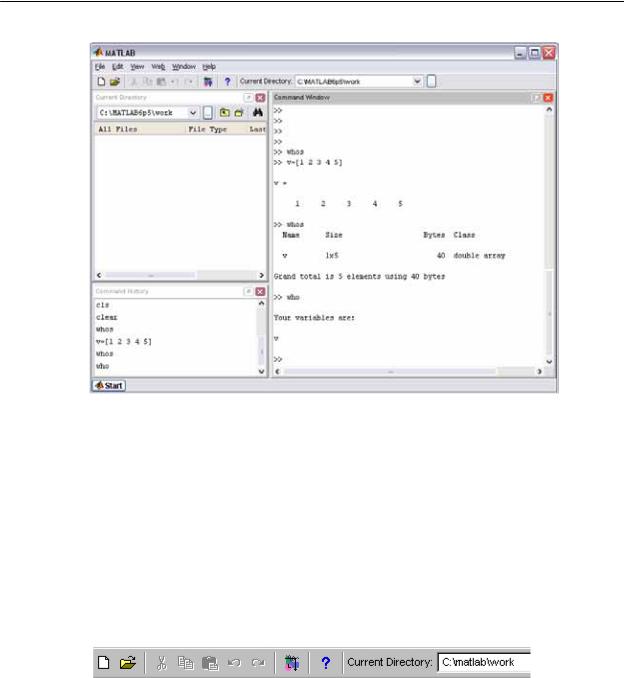
Методические указания к курсу лабораторных работ по дисциплине “Основы ТАУ”
направление 6.091500 “Компьютерная инженерия”
Рисунок 1 – Командное окно системы MATLAB
1.1.1 Работа с панелью инструментов
Средства панели инструментов Панель инструментов (рисунок 2) дает наиболее простой и удобный
(особенно для начинающих пользователей) способ работы с системой MATLAB. При этом основные команды вводятся указанием курсором мыши на нужную кнопку с нажатием левой клавиши мыши. Кнопки имеют изображение, явно подсказывающее их назначение.
Рисунок 2 - Часть окна системы MATLAB с меню и панелью инструментов
Прежде всего перечислим назначение всех кнопок панели инструментов:
•New M-file (Новый m-файл) — выводит пустое окно редактора m- файлов;
•Open file (Открыть файл) — открывает окно для загрузки m-файла;
•Cut (Вырезать)— вырезает выделенный фрагмент и помещает его в буфер;
•Сору (Копировать)— копирует выделенный фрагмент в буфер; Paste (Вставить)— переносит фрагмент из буфера в текущую строку ВВОДА
•Undo (Отменить)— отменяет предшествующую операцию;
обновление от 16.02.2004
ЧДТУ 2004 |
4 |
|
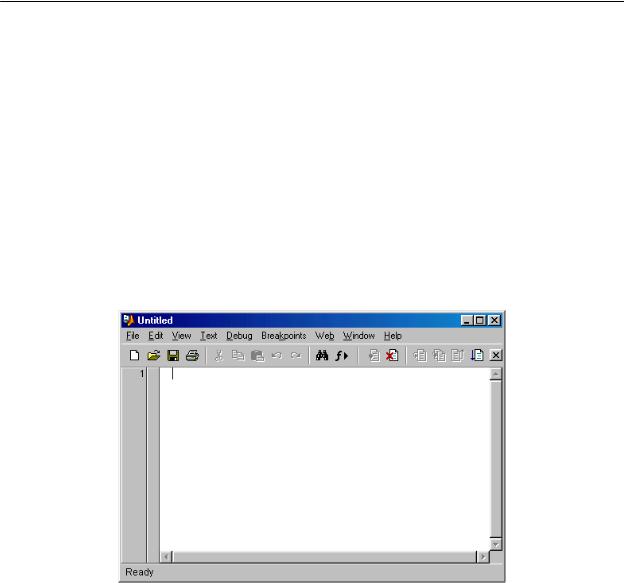
Методические указания к курсу лабораторных работ по дисциплине “Основы ТАУ”
направление 6.091500 “Компьютерная инженерия”
•Redo (Повторить) — восстанавливает последнюю отмененную операцию;
•Simulink — открывает окно браузера библиотек Simulink;
•Help (Помощь)— открывает окно справки.
Набор кнопок панели инструментов обеспечивает выполнение наиболее часто необходимых команд и вполне достаточен для повседневной работы с системой.
Вызов окна открытия нового файла
Кнопка New M-file открывает окно редактора/отладчика m-файлов. Это окно показано на рисунок 3.
Рисунок 3 - Пустое окно редактора/отладчика m-файлов
По умолчанию файлу дается имя Untitled, которое впоследствии (при записи файла) можно изменить на другое, отражающее тему задачи. Это имя отображается в титульной строке окна редактирования m-файла, которое размещается в окне редактора/отладчика и видно на рисунке 3. В редакторе/отладчике можно редактировать несколько m-файлов, и каждый из них будет находиться в своем окне редактирования, хотя активным может быть только одно окно, расположенное поверх других окон.
1.1.2Средства контроля рабочей области и файловой системы Браузер рабочей области
Векторы и матрицы могут занимать большой объем памяти. Конечно, речь не идет о векторах или матрицах, содержащих несколько элементов или даже несколько десятков элементов. Хотя и в этом случае оценка их размеров
обновление от 16.02.2004
ЧДТУ 2004 |
5 |
|
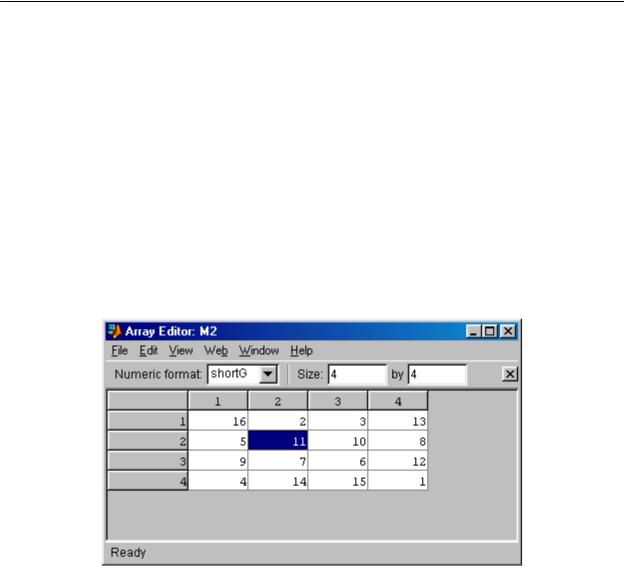
Методические указания к курсу лабораторных работ по дисциплине “Основы ТАУ”
направление 6.091500 “Компьютерная инженерия”
полезна при разработке алгоритмов матричных вычислений и оценке их эффективности в части использования памяти.
Как отмечалось, в левой части окна системы MATLAB 6.Х имеется окно специального браузера рабочей области — Workspace Browser. Он служит для просмотра ресурсов рабочей области памяти. Браузер дает наглядную визуализацию содержимого рабочей области. Окно браузера рабочей области выполняет и другие важные функции — позволяет просматривать существующие в памяти объекты, редактировать их содержимое и удалять объекты из памяти. Для вывода содержимого объекта достаточно выделить его имя с помощью мыши и щелкнуть на кнопке
Open (Открыть). Объект можно открыть и двойным щелчком на его имени в списке. Откроется окно редактирования массива Array Editor, показанное на рисунке 4 применительно к матрице М2.
Рисунок 4 - Пример просмотра содержимого матрицы
Окно редактирования матрицы дает удобный доступ для редактирования любого элемента матрицы по правилам, принятым при работе с электронными таблицами. Основное из них — быстрый доступ к любому элементу матрицы. Можно также менять тип значений элементов, выбирая его из списка, предоставляемого меню Numeric format (Формат чисел). В окне также выводятся данные о числе строк и столбцов матрицы.
Команды просмотра рабочей области who и whos
Следует отметить, что просмотр рабочей области возможен и в командном режиме, без обращения к браузеру Workspace Browser. Команда who выводит список определенных переменных, а команда whos — список неременных с указанием их размера и объема занимаемой памяти. Следующие примеры иллюстрируют действие этих команд:
» х=1.234;
обновление от 16.02.2004
ЧДТУ 2004 |
6 |
|

Методические указания к курсу лабораторных работ по дисциплине “Основы ТАУ”
направление 6.091500 “Компьютерная инженерия”
» V=[l |
2 |
3 |
4 |
5]: |
»M=magic(4);
»who
Your variables are: |
|
||
M |
V |
x |
|
» |
|
|
|
whos |
Size |
Bytes |
Class |
Name |
|||
M |
4x4 |
128 |
double |
V |
1x5 |
40 |
array |
double |
|||
X |
1x1 |
8 |
array |
double |
|||
|
|
|
array |
Если вы хотите просмотреть данные одной переменной, например М, следует использовать команду whos M. Естественно, просмотр рабочей области с помощью браузера рабочей области (Workspace Browser) более удобен и нагляден.
Браузер файловой структуры
Для просмотра файловой структуры MATLAB служит специальный браузер файловой системы (Path Browser), который запускается при обычной загрузке системы. Если был установлен упрощенный интерфейс, то для запуска браузера файловой системы используется окно Current Directory (Текущая папка). На рисунке 1 в левой части показано окно этого браузера.
Нетрудно заметить, что браузер файловой системы построен по типу общеизвестного Проводника (Explorer) операционных систем Windows 95/98/Me/2000/NT4. Окно дает возможность просмотра файловой системы ПК и выбора любого файла. Исполнив команду Open (Открыть) из контекстного меню правой клавиши мыши или дважды щелкнув по выделенной строке с именем файла, можно ввести этот файл в окно редактора/отладчика m-файлов. При этом редактор запустится автоматически и его окно с готовым для редактирования выбранным файлом появится на экране.
1.1.2Работа с меню Команды, операции и параметры
Открытая позиция строки меню содержит различные операции и команды. Выделенная команда или операция исполняется при нажатии клавиши Enter (Ввод). Выполнение команды можно также осуществить
обновление от 16.02.2004
ЧДТУ 2004 |
7 |
|

Методические указания к курсу лабораторных работ по дисциплине “Основы ТАУ”
направление 6.091500 “Компьютерная инженерия”
щелчком мыши или нажатием на клавиатуре клавиши, соответствующей выделенному символу в названии команды.
Между командами и операциями нет особых отличий, и в литературе по информатике их часто путают. Мы будем считать командой действие, которое исполняется немедленно. А операцией — действие, которое требует определенной подготовки, например открытие окна для установки определенных параметров.
Параметр (option)— это значение определенной величины, действующее во время текущей сессии. Параметрами обычно являются указания на применяемые наборы шрифтов, размеры окна, цвет фона и т. д.
Меню системы
Перейдем к описанию основного меню системы MATLAB 6.0. Это меню (см. рисунок 1) выглядит довольно скромно и содержит всего шесть пунктов:
•File — работа с файлами;
•Edit — редактирование сессии;
•View — вывод и скрытие панели инструментов;
•Web — доступ к Интернет-ресурсам;
•Windows — установка Windows-свойств окна;
•Help — доступ к справочным подсистемам.
Подменю File
Подменю File содержит ряд операций и команд для работы с файлами. Оно показано на рисунке 5. Число операций и команд значительно сокращено по сравнению с тем же меню у предшествующей версии системы
MATLAB.
Теперь меню File содержит следующие операции:
•New - открывает подменю с позициями:
•M-file — открытие окна редактора/отладчика m-файлов;
•Figure — открытие пустого окна графики;
•Model — открытие пустого окна для создания Simulink-модели;
•GUI — открытие окна разработки элементов графического интерфейса пользователя.
•Open — открывает окно загрузки файла.
•Close Command Windows — закрывает окно командного режима работы (оно при этом исчезает с экрана).
•Import data — открывает окно импорта файлов данных.
•Save Workspace As... — открывает окно записи рабочей области в виде файла с заданным именем.
•Set Path — открывает окно установки путей доступа файловой системы.
обновление от 16.02.2004
ЧДТУ 2004 |
8 |
|
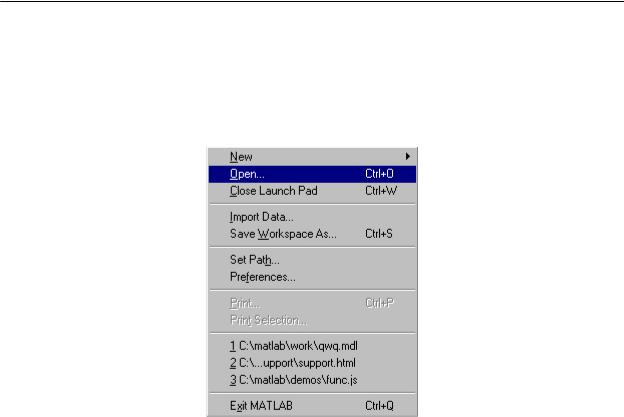
Методические указания к курсу лабораторных работ по дисциплине “Основы ТАУ”
направление 6.091500 “Компьютерная инженерия”
•Preferences... — открывает окно настройки элементов интерфейса.
•Print... — открывает окно печати всего текущего документа.
•Print Selection... — открывает окно печати выделенной части документа.
•Exit — завершает работу с системой.
Рисунок 5 - Меню файловых операций File
Загрузка и сохранение файлов
Команды Open... (Открыть) и Import data... (Импортировать данные) выводят стандартные окна (см. рис. 5.5) для загрузки m-файлов и файлов данных. Команда Save Workspace As... (Сохраните рабочую область как...) открывает стандартное окно записи файлов с расширением .mat. Они хранят определения переменных, массивов, функций пользователя и иных объектов, созданных в ходе текущей сессии работы. Эти команды в силу общеизвестности в более подробных комментариях не нуждаются.
Установка путей доступа файловой системы
Команда Set Path... (Установить путь) открывает окно редактора путей доступа файловой системы. Это окно показано на рисунке 6 .
Окно дает список папок с файлами системы MATLAB. Имеется возможность переноса папок вверх или вниз по списку, уничтожения их и переименования. По умолчанию задается правильная установка путей доступа, так что данными возможностями стоит пользоваться только в особых обстоятельствах, например при случайном переносе папок в другое место или при их переименовании.
обновление от 16.02.2004
ЧДТУ 2004 |
9 |
|

Методические указания к курсу лабораторных работ по дисциплине “Основы ТАУ”
направление 6.091500 “Компьютерная инженерия”
Рисунок 6 - Окно редактора путей доступа файловой системы.
Настройка элементов интерфейса
Окно настройки элементов интерфейса представлено на рисунке 7.
Рисунок 7 - Окно настройки элементов интерфейса
Интерфейс MATLAB 6.Х стал настолько удобным и даже изысканным, что мало вероятно, что кому-либо захочется менять его в мере, большей, чем это предусмотрено командами подменю View. Однако такая возможность
обновление от 16.02.2004
|
|
|
ЧДТУ 2004 |
10 |
|
|
|
|
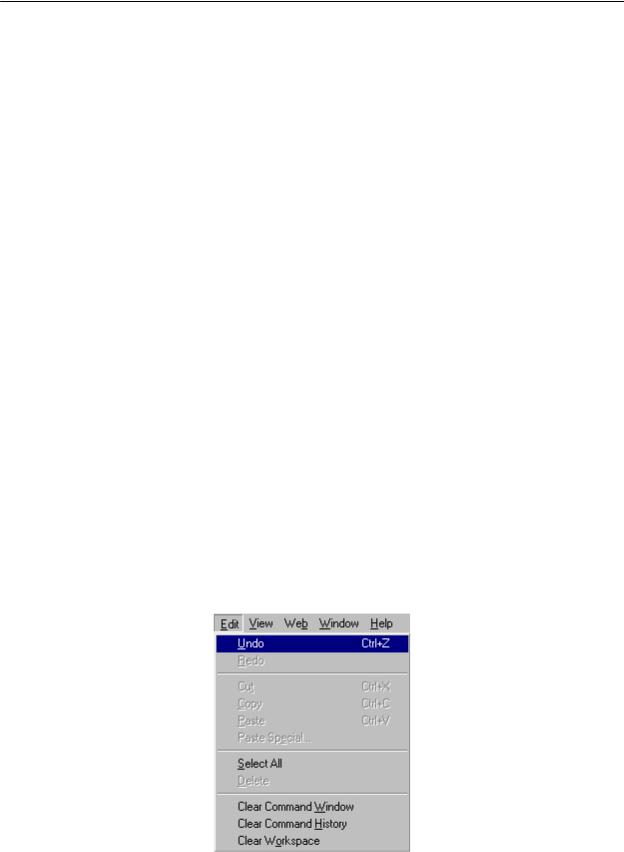
Методические указания к курсу лабораторных работ по дисциплине “Основы ТАУ”
направление 6.091500 “Компьютерная инженерия”
есть — команда Preferences... (Предпочтения) выводит окно детальной настройки элементов интерфейса (рисунок 7). В левой части этого окна имеется древообразный список элементов интерфейса системы, а в правой части—поле задания параметров для выбранного типа элементов. Поскольку изменение параметров производится обычно очень редко, мы не будем детально рассматривать это окно. Заинтересованный студент наверняка разберется с нужными ему параметрами самостоятельно.
Меню Edit — средства редактирования документов
Меню Edit (рисунок 8) содержит операции и команды редактирования, типичные для большинства приложений Windows:
•Undo (Отменить) — отмена результата предшествующей операции;
•Redo (Повторить) — отмена действия последней операции Undo;
•Cut (Вырезать) — вырезание выделенного фрагмента и перенос его в буфер;
•Сору (Копировать) — копирование выделенного фрагмента в буфер; О Paste (Вставить) — вставка фрагмента из буфера в текущую позицию курсора;
•Clear (Очистить) — операция очистки выделенной области;
•Select All (Выделить) — выделение всей сессии;
•Delete (Стереть) — уничтожение выделенного объекта;
•Clear Command Windows (Очистить командное окно) — очистка текста сессии (с сохранением созданных объектов);
•Clear Command History (Очистить окно истории команд) — очистка окна истории; О Clear Workspace — очистка окна браузера рабочей области.
Рисунок 8 - Меню Edit.
Назначение указанных команд и операций уже обсуждалось. Отметим лишь, что команда Clear Command Window очищает окно командного режима работы и помещает курсор в верхний левый угол окна. Однако все
обновление от 16.02.2004
|
|
|
ЧДТУ 2004 |
11 |
|
|
|
|
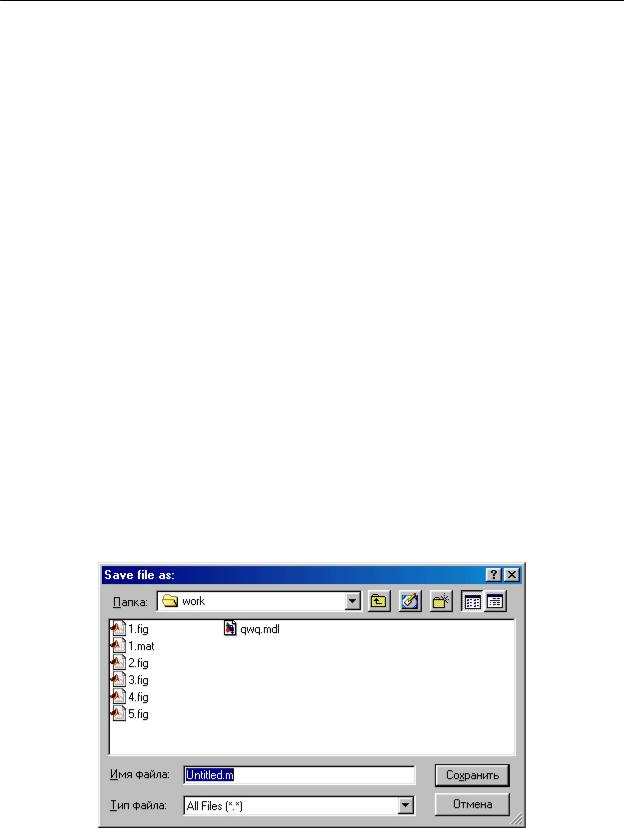
Методические указания к курсу лабораторных работ по дисциплине “Основы ТАУ”
направление 6.091500 “Компьютерная инженерия”
определения, сделанные в течение стертых таким образом сессий, сохраняются в памяти компьютера. Для очистки экрана используется также команда clc, вводимая в командном режиме.
Меню View и Window
В MATLAB 6.Х набор команд меню View существенно расширен, и теперь с помощью этого меню можно существенно менять вид пользовательского интерфейса.
Меню Window активно только в случае, если в систему загружены файлы. При этом оно имеет единственную команду Close All (закрыть все окна) и открывающийся список всех загруженных файлов. Он позволяет выбрать окно указанного пользователем файла и сделать его открытым.
Основы редактирования и отладки m-файлов
Интерфейс редактора/отладчика m-файлов
Для подготовки, редактирования и отладки m-файлов служит специальный многооконный редактор. Он выполнен как типичное приложение Windows. Редактор можно вызвать командой edit из командной строки или командой New > M-file из меню File. После этого в окне редактора можно создавать свой файл, пользоваться средствами его отладки и запуска. Перед запуском файла его необходимо записать на диск, используя команду Filе > Save as в меню редактора.
Рисунок 9 - Редактор/отладчик файлов при записи файла на диск
Подготовленный текст файла надо записать на диск. Для этого используется команда Save As, окно которой видно на рисунке 9 внутри окна системы редактора/ отладчика.
обновление от 16.02.2004
|
|
|
ЧДТУ 2004 |
12 |
|
|
|
|
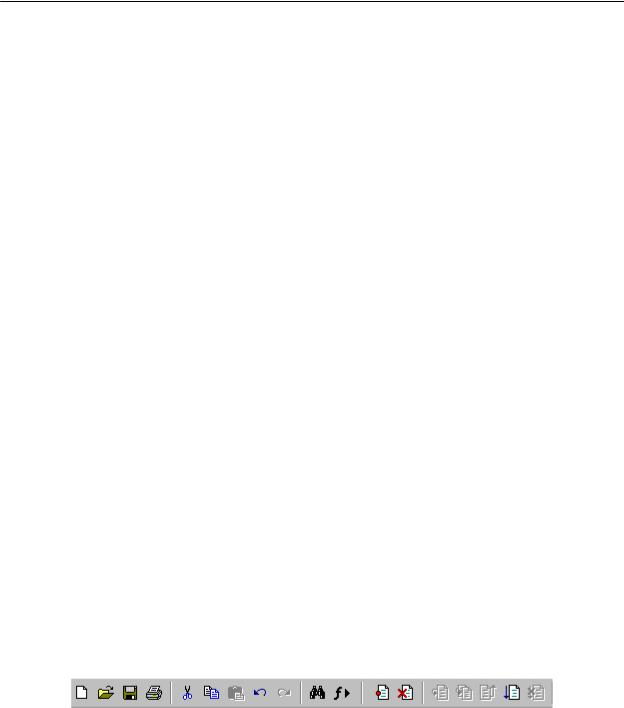
Методические указания к курсу лабораторных работ по дисциплине “Основы ТАУ”
направление 6.091500 “Компьютерная инженерия”
После записи файла на диск можно заметить, что команда Run в меню Tools (Инструменты) редактора становится активной (до записи файла на диск она пассивна) и позволяет произвести запуск файла.
На первый взгляд может показаться, что редактор/отладчик — просто лишнее звено в цепочке «пользователь — MATLAB». И в самом деле, текст файла можно было бы ввести в окно системы и получить тот же результат. Однако на деле редактор/отладчик выполняет важную роль. Он позволяет создать m-файл (программу) без той многочисленной «шелухи», которая сопровождает работу в командном режиме. Далее мы убедимся, что текст такого файла подвергается тщательной синтаксической проверке, в ходе которой выявляются и отсеиваются многие ошибки пользователя. Таким образом, редактор обеспечивает синтаксический контроль файла.
Редактор имеет и другие важные отладочные средства — он позволяет устанавливать в тексте файла специальные метки, именуемые точками прерывания (breakpoints). При их достижении вычисления приостанавливаются, и пользователь может оценить промежуточные результаты вычислений (например, значения переменных), проверить правильность выполнения циклов и т. д. Наконец, редактор позволяет записать файл в текстовом формате и увековечить ваши труды в файловой системе MATLAB.
Для удобства работы с редактором/отладчиком строки программы в нем нумеруются в последовательном порядке. Редактор является многооконным. Окно каждой программы оформляется как вкладка.
Панель инструментов редактора и отладчика
Редактор имеет свое меню и свою инструментальную панель. Внешний вид инструментальной панели показан на рисунке 10. По стилю данная панель похожа на панель инструментов окна командного режима работы, но имеет несколько иной набор кнопок.
Рисунок 10 - Панель инструментов редактора/отладчика m-файлов
Назначение кнопок панели инструментов редактора/отладчика следующее:
•New — создание нового m-файла;
•Open — вывод окна загрузки файла;
•Save — запись файла на диск;
•Print — печать содержимого текущего окна редактора;
•Cut — вырезание выделенного фрагмента и перенос его в буфер;
•Сору — копирование выделенного объекта в буфер;
обновление от 16.02.2004
|
|
|
ЧДТУ 2004 |
13 |
|
|
|
|

Методические указания к курсу лабораторных работ по дисциплине “Основы ТАУ”
направление 6.091500 “Компьютерная инженерия”
•Paste — размещение фрагмента из буфера в позиции текстового курсора;
•Undo — отмена предшествующей операции;
•Redo — повтор отмененной операции;
•Find text — нахождение указанного текста;
•Show function — показ функции;
•Set/Clear Breakpoint — установка/сброс точки прерывания;
•Clear All Breakpoints — сброс всех точек прерывания;
•Step — выполнение шага трассировки;
•Step In — пошаговая трассировка с заходом в вызываемые m-файлы;
•Step Out — пошаговая трассировка без захода в вызываемые m-файлы;
•Save and Run — запись и сохранение;
•Exit Debug Mode — выход из режима отладки.
Сназначением ряда из этих кнопок вы уже знакомы, поскольку оно аналогично описанному ранее для основного окна MATLAB. А вот о назначении других кнопок нужно оговорить.
Работа с точками прерывания
Основным приемом отладки rn-файлов является установка в их тексте точек прерывания (Breakpoints). Они устанавливаются (и сбрасываются) с помощью кнопки Set/Clear Breakpoint Сброс всех точек прерывания обеспечивается кнопкой Clear All Breakpoints.
Рассмотрим рисунок 11, на котором в окне редактора/отладчика видна конструкция цикла. Как будет меняться переменная s, значение которой должно давать ряд натуральных чисел?
Прежде всего для отладки надо записать программу на диск, а. затем установить напротив выражения s=s+l точку прерывания — она отчетливо видна на рисунке 11 как красный кружок. Для установки точки прерывания необходимо поместить текстовый курсор в нужное место (напротив указанного выражения) и щелкнуть на кнопке Set/Clear Breakpoint или щелкнуть справа от номера строки.
обновление от 16.02.2004
|
|
|
ЧДТУ 2004 |
14 |
|
|
|
|
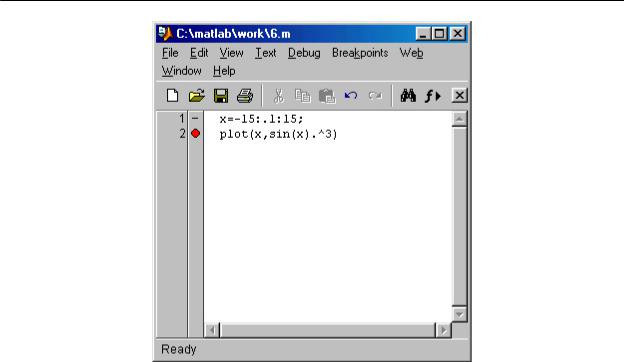
Методические указания к курсу лабораторных работ по дисциплине “Основы ТАУ”
направление 6.091500 “Компьютерная инженерия”
Рисунок 11 - Простейший пример на применение точки прерывания в программе
Теперь при пуске программы командой Run она будет исполнена до точки прерывания, после чего текущие значения s будут выведены в окне MATLAB. С помощью кнопки Step (Шаг) можно выполнить очередной шаг вычислений и т. д. Если отпала необходимость останова в точках прерывания, достаточно кнопкой Clear All Breakpoints удалить разом все точки прерывания. Желтая стрелка указывает, в каком месте программы произошла остановка. Обратите внимание на то, что в этом примере каждый шаг исполнения цикла фиксируется в окне командного режима системы MATLAB. При остановке в точке прерывания вы можете провести контроль значений переменных как «вручную», так и с помощью организации вывода на просмотр перед точкой прерывания.
Вы можете задать выполнение программы без остановки при заходе, но с остановкой при выходе (кнопка Step Out), и с остановкой при заходе в вызываемые m-файлы (кнопка Step In). Кнопка Exit Debug Mode (Выход из режима отладки) прекращает операции отладки.
Общение MATLAB с операционной системой
Работа с папками
MATLAB позволяет из командой строки пользоваться основными функциями MS-DOS и Windows.
Для перехода в новую папку служит команда cd:
•cd wd — переход в указанную папку wd;
обновление от 16.02.2004
|
|
|
ЧДТУ 2004 |
15 |
|
|
|
|

Методические указания к курсу лабораторных работ по дисциплине “Основы ТАУ”
направление 6.091500 “Компьютерная инженерия”
•cd (или произвольное имя переменной ad ad=cd) — возвращает строку с полным именем текущей папки;
•cd .. — переход к папке, родительской по отношению к текущей.
Примеры (предполагается, что MATLAB установлен на диске Е):
»cd E:\matlabR12\toolbox
»cd E:\matlabR12\tool
??? Name is nonexistent or not a directory
»cd E:\matlabR12\toolbox\
»cd
E:\matlabR12\toolbox
Для указания пути к текущей папке может использоваться функция pwd:
» pwd ans =
E:\matlabR12\toolbox
Для получения информации о содержимом текущей папки используется команда dir:
»cd E:\matlabR12\too1box\matlab
»dir
. |
|
funfun |
ops |
specgraph |
|
datatypes graphics |
verctrl |
||||
|
|
||||
.. |
demos |
general |
polyfun |
strfun |
|
iofun |
winfun |
||||
|
|
|
|||
audio |
el fun |
graph2d |
sparfun |
timefun |
|
lang |
|||||
|
|
|
|
||
datafun |
elmat |
graph3d |
fun |
specfun |
|
mat |
uitools |
||||
|
|
|
|||
Некоторые другие команды
Есть еще несколько команд для общения с операционными системами:
•delete name — стирание файла с заданным именем name (имя записывается по правилам операционной системы);
•getenvCname(' ') — возвращает значение переменной 'name' среды окружения.
Пример:
» getenv('temp') ans =
C:\TEMP
Команда tempdir дает информацию о папке для хранения временных файлов:
» tempdir ans =
обновление от 16.02.2004
|
|
|
ЧДТУ 2004 |
16 |
|
|
|
|
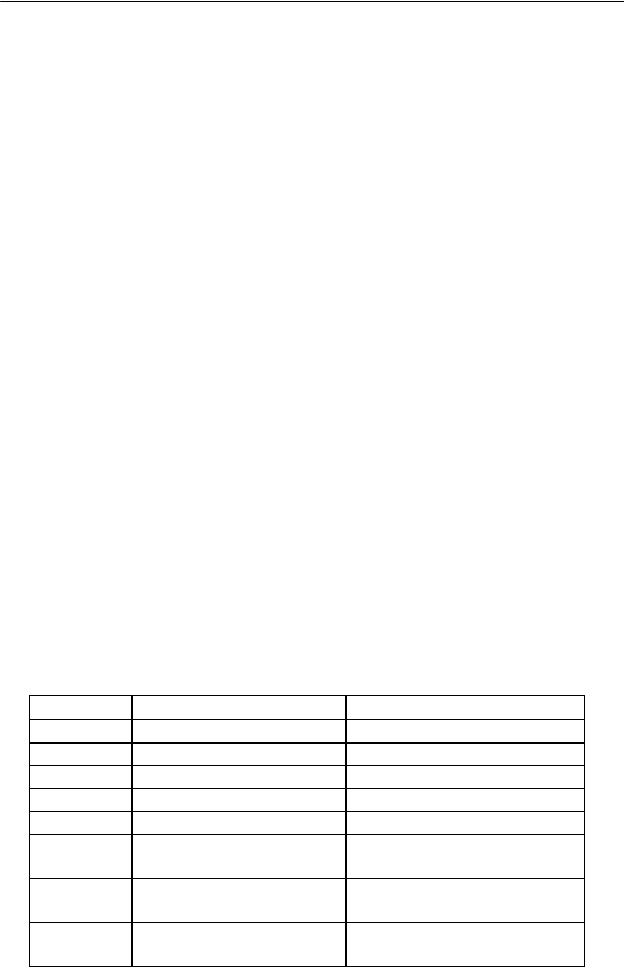
Методические указания к курсу лабораторных работ по дисциплине “Основы ТАУ”
направление 6.091500 “Компьютерная инженерия”
С:\ТЕМР\ ...
Еще одна команда — computer — используется в двух формах:
»computer ans = PCWIN
и
»[С S]=computer С = PCWIN
S = 2.1475е+009
Во втором случае помимо сообщения о типе компьютера выводится максимально возможное число элементов в массивах. Оно зависит от объема памяти и свойственных операционной системе ограничений.
Арифметические операторы и функции
Арифметические операторы являются самыми распространенными и известными. В отличие от большинства языков программирования в системе MATLAB практически все операторы являются матричными, т. е. предназначены для выполнения операций над матрицами. В таблице 1 приводится список арифметических операторов и синтаксис их применения.
|
Таблица 1 - Арифметические операторы и функции MATLAB |
|
Функция |
Название Оператор |
Синтаксис |
Plus |
Плюс + |
М1+М2 |
Uplus |
Унарный плюс + |
+М |
Minus |
Минус |
М1-М2 |
Uminus |
Унарный минус |
-М |
Mtimes |
Матричное умножение * |
М1*М2 |
Times |
Поэлементное умножение А1*А2 |
|
|
массивов .* |
|
Mpower |
Возведение матрицы в |
М1^х |
|
степень |
|
Power |
Поэлементное возведение А1^х |
|
|
массива в степень |
|
обновление от 16.02.2004
|
|
|
ЧДТУ 2004 |
17 |
|
|
|
|
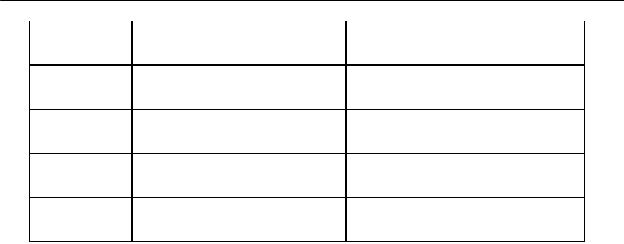
Методические указания к курсу лабораторных работ по дисциплине “Основы ТАУ”
|
|
направление 6.091500 “Компьютерная инженерия” |
Mldivide |
Обратное (справа налево) M1\M2 |
|
|
деление матриц \ |
|
Mrdivide |
Деление матриц слева |
М1/М2 |
|
направо / |
|
Ldivide |
Поэлементное деление |
А1.\А2 |
|
массивов справа налево . \ |
|
Rdivide |
Поэлементное деление |
А1 . /А2 |
|
массивов слева направо . / |
|
Kron |
Тензорное умножение |
kron(X.Y) |
|
Кронекера kron |
|
Обратите внимание на то, что каждый оператор имеет аналогичную по назначению функцию. Например, оператору матричного умножения * соответствует функция mtimes(Ml,M2). Примеры применения арифметических операторов уже не раз приводились, так что ограничимся несколькими дополнительными примерами:
»А=[1 2 3];
»В=[4 5 6]:
»В-А
ans= |
3 |
3 |
|
3 |
|
||
» minus (В, А) |
|
|
|
ans = |
|
|
|
3 |
^P P |
3 |
3 |
» А. |
2 |
|
|
ans = |
4 |
9 |
|
1 |
|
||
» power(A,2) |
|
|
|
ans = |
4 |
9 |
|
1 |
|
||
» Idivide(A,B) |
|
|
|
ans= |
|
2.5000 |
|
4.0000 |
|
||
» rdivide(A,B) |
2.0000 |
|
|
|
|
||
ans= |
|
0.4000 |
|
0.2500 |
|
||
|
|
0.5000 |
|
Соответствие функций операторам и командам в системе MATLAB является одним из основных положений программирования. Оно позволяет одновременно использовать элементы как операторного, так и функционального программирования.
Следует отметить, что в математических выражениях операторы имеют определенный приоритет исполнения. Например, в MATLAB приоритет логических операторов выше, чем арифметических, приоритет возведения в
обновление от 16.02.2004
|
|
|
ЧДТУ 2004 |
18 |
|
|
|
|
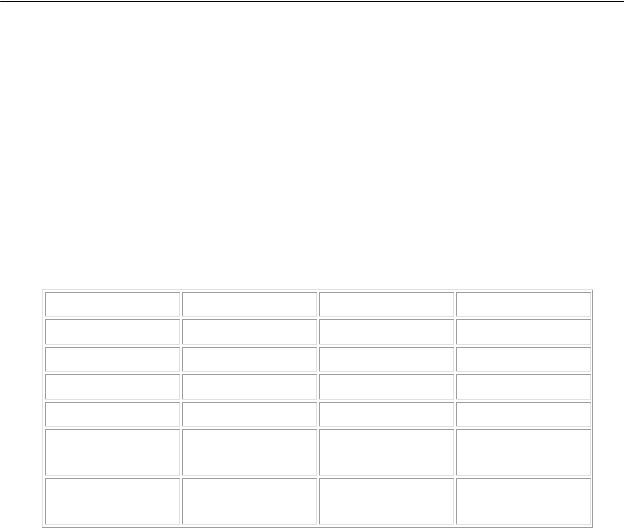
Методические указания к курсу лабораторных работ по дисциплине “Основы ТАУ”
направление 6.091500 “Компьютерная инженерия”
степень выше приоритетов умножения и деления, приоритет умножения и деления выше приоритета сложения и вычитания. Для изменения приоритета операций в математических выражениях используются круглые скобки. Степень вложения скобок не ограничивается.
Операторы отношения и их функции
Операторы отношения служат для сравнения двух величин, векторов или матриц. Все операторы отношения имеют два операнда, например х и у, и записываются, как показано в таблице 2.
Таблица 2 - Операторы и функции отношения
Функция |
Название |
Оператор |
Пример |
|
Eq |
Равно |
= = |
x = = y |
|
Ne |
He равно |
~ = |
x ~ = y |
|
Lt |
Меньше чем |
< |
x<y |
|
Gt |
Больше чем |
> |
x>y |
|
Le |
Меньше или |
<= |
x<=y |
|
равно |
||||
|
|
|
||
Ge |
Больше или |
>= |
x>=y |
|
равно |
||||
|
|
|
Данные операторы выполняют поэлементное сравнение векторов или матриц одинакового размера и возвращают значение 1 (True), если элементы идентичны, и значение 0 (False) в противном случае. Если операнды — действительные числа, то применение операторов отношения тривиально:
»eq(2,2) ans =
1
»2==2 ans = 1
»ne(l,2) ans =
1
»2 ~= 2 ans =
0
»5 > 3 ans = 1
»le(5,3) ans =
0
обновление от 16.02.2004
|
|
|
ЧДТУ 2004 |
19 |
|
|
|
|

Методические указания к курсу лабораторных работ по дисциплине “Основы ТАУ”
направление 6.091500 “Компьютерная инженерия”
Следует отметить, что операторы <, <=, > и >= при комплексных операндах используют для сравнения только действительные части операндов — мнимые отбрасываются. В то же время операторы == и ~= ведут сравнение с учетом как действительной, так и мнимой частей операндов. Следующие примеры поясняют это положение:
»(2+3i)>-(2+i) ans=
1
»(2+3i)>(2+i)
ans=
0
»abs(2+3i)>abs(2+i) ans =
1
»(2+3i)—(2+i)
ans = 0
» (2+3i)-(2+i) ans =
1
Если один из операндов — скаляр, происходит сравнение всех элементов второго операнда-массива со значением этого скаляра:
M= |
0 |
-1 |
|
1 |
2 |
» М>=0 ans =
0 |
1 |
1 |
1 |
В общем случае операторы отношения сравнивают два массива одного размера и выдают результат в виде массива того же размера:
» М>[0 1;1 0] ans =
0 |
0 |
0 |
1 |
Таким образом, спектр применения операторов отношения в системе MATLAB шире, чем в обычных языках программирования, поскольку операндами являются не только числа, но и векторы, матрицы и массивы. Возможно применение операторов отношения и к символьным выражениям:
»'b'>'а' ans =
1
»'abc'= ='abc' ans =
1 1 1
» |
'cba'<'abc' |
|
ans = |
1 |
|
0 |
0 |
|
обновление от 16.02.2004
|
|
|
ЧДТУ 2004 |
20 |
|
|
|
|
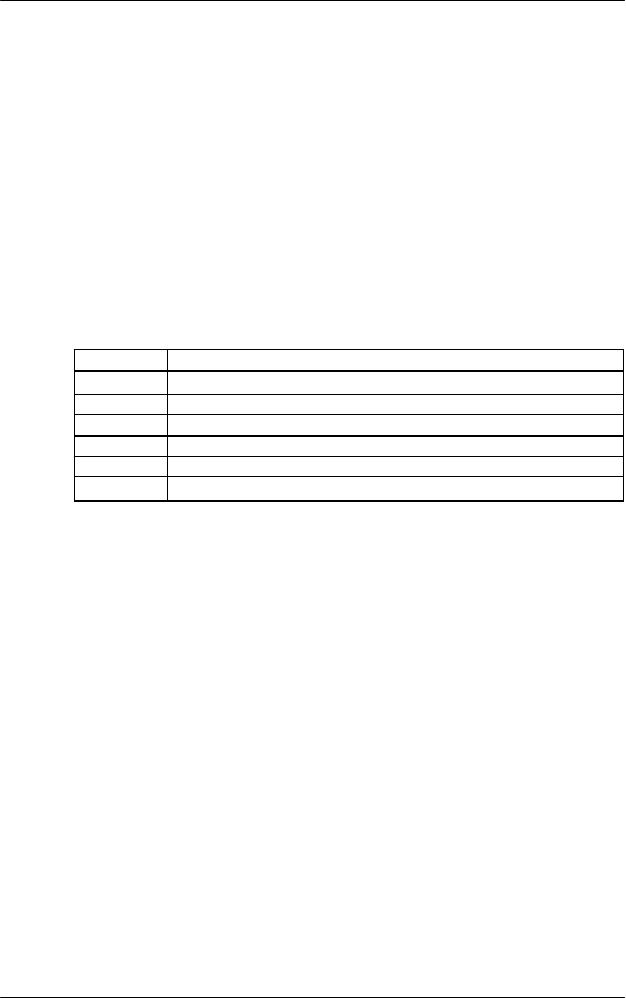
Методические указания к курсу лабораторных работ по дисциплине “Основы ТАУ”
направление 6.091500 “Компьютерная инженерия”
В этом случае символы, входящие в выражения, представляются своими ASCII-кодами. Строки воспринимаются как векторы, содержащие значения кодов. Все это надо учитывать при использовании управляющих структур языка программирования, в которых широко применяются операторы отношения.
Логические операторы
Логические операторы и соответствующие им функции служат для реализации поэлементных логических операций над элементами одинаковых по размеру массивов (таблица 3).
|
|
|
Таблица 3 - Логические операторы и функции MATLAB |
|
|
Функция Название |
|
|
|
And |
Логическое И (AND) & |
|
|
Or |
Логическое ИЛИ (OR) | |
|
|
Not |
Логическое НЕ (NOT) ~ |
|
|
Хог |
Исключающее ИЛИ (EXCLUSIVE OR) |
|
|
Any |
Верно, если все элементы вектора равны нулю |
|
|
All |
Верно, если все элементы вектора не равны нулю |
Работа операторов поясняется приведенными ниже примерами: |
|||
»А=[1 2 3]; |
|
||
»В=[1 0 0]; |
|
||
» and(A,B) |
|
||
ans = |
0 |
0 |
|
1 |
|
||
» оr(А,В) |
|
||
ans = |
1 |
|
1 |
1 |
|
||
» А&В |
|
|
|
ans = |
0 |
0 |
|
1 |
|
||
» А|В |
|
|
|
ans= |
|
1 |
1 |
1 |
|
||
» not(А) |
|
||
ans = |
0 |
|
|
0 |
0 |
|
|
» not(B) |
|
||
ans = |
|
1 |
1 |
0 |
|
||
» ~B |
|
|
|
ans= |
1 |
1 |
|
0 |
|
||
обновление от 16.02.2004
ЧДТУ 2004 |
21 |
|
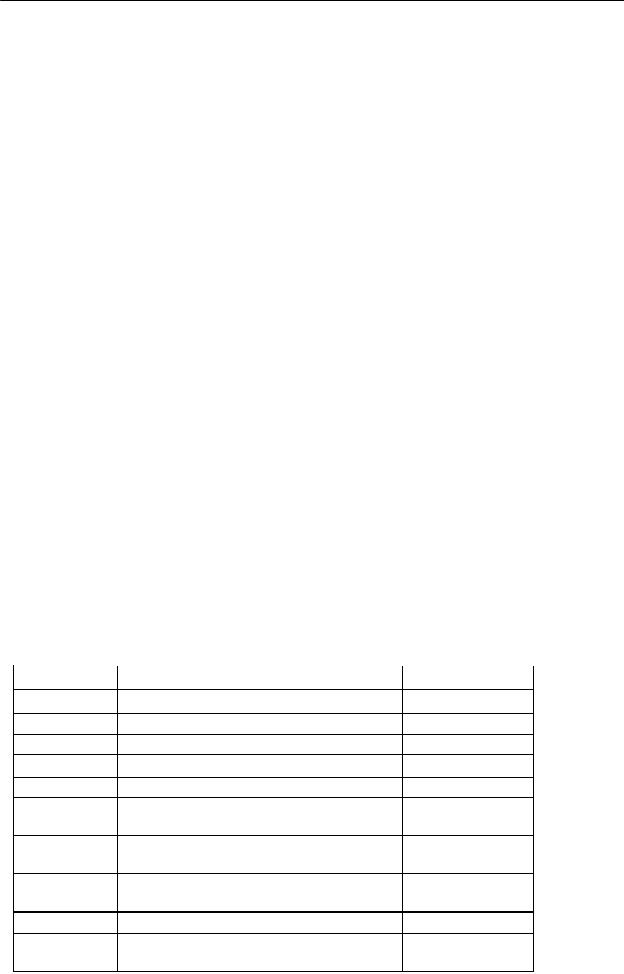
Методические указания к курсу лабораторных работ по дисциплине “Основы ТАУ”
направление 6.091500 “Компьютерная инженерия”
» |
xor(A,B) |
|
0 |
ans = |
1 |
1 |
»any(A) ans =
1
»all([0 0 0]) ans =
0
»all(B) ans =
0
»and('abc','012') ans =
1 1 1
Обратите внимание, что аргументами логических операторов могут быть числа и строки. При аргументах-числах логический нуль соответствует числовому нулю, а любое отличное от нуля число воспринимается как логическая единица. Для строк действует уже отмеченное правило — каждый символ строки представляется своим ASCII-кодом.
Специальные символы
К классу операторов в системе MATLAB относятся также специальные символы. Они предназначены для создания самых разнообразных объектов входного языка и языка программирования системы и придания им различных форм. В таблице 4 представлено описание полного набора специальных символов.
Таблица 4 - Специальные символы MATLAB
Обозначение |
Название |
Категория |
|
: |
Двоеточие |
colon |
|
( ) |
Круглые скобки |
paren |
|
[ ] |
Квадратные скобки |
paren |
|
{ } |
Фигурные скобки |
paren |
|
. |
Десятичная точка |
punct |
|
. |
Выделение поля структуры |
punct |
|
|
|
|
|
.. |
Родительский каталог |
punct |
|
|
|
|
|
... |
Продолжение строки |
punct |
|
|
|
|
|
, |
Разделитель |
punct |
|
; |
Точка с запятой |
punct |
|
|
|
|
|
обновление от 16.02.2004 |
|
|
|
|
|
|
|
|
ЧДТУ 2004 |
22 |
|
|
|
|
|
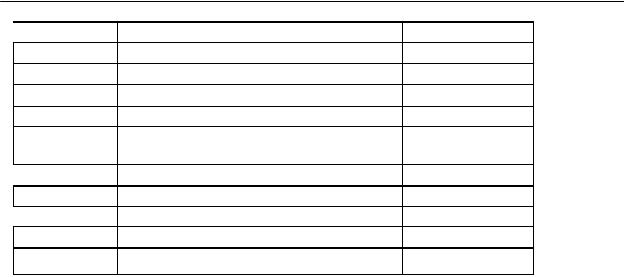
Методические указания к курсу лабораторных работ по дисциплине “Основы ТАУ”
направление 6.091500 “Компьютерная инженерия”
 %
%
i
=
 1
1
P P
 1
1
P P
1
P P
 [,]
[,]
[;]
 ( ).( }.. ( ).{ }..
( ).( }.. ( ).{ }..
Комментарий |
punct |
|
Вызов команды операционной системы |
punct |
|
Присваивание |
punct |
|
Кавычка |
punct |
|
Транспонирование |
transpose |
|
Транспонирование с комплексным |
ctranspose |
|
сопряжением |
||
|
||
Горизонтальная конкатенация |
horzcat |
|
Вертикальная конкатенация |
vertcat |
|
Присваивание подмассива |
subsasgn |
|
Ссылка на подмассив |
subsref |
|
Индекс подмассива |
subsindex |
Теперь рассмотрим их более подробно.
•: (двоеточие) — формирование подвекторов и подматриц из векторов и матриц. Оператор : — один из наиболее часто используемых операторов в системе MATLAB.
Оператор : использует следующие правила для создания векторов:
•j:k — то же, что и [j.j+l,...,k];
•j:k — пустой вектор, если j>k;
•j:i :k — то же, что и [j, j+i ,j+2i .....k];
•j:i :k — пустой вектор, если i>0 и j>k или если i<0 и j<k, где 1, j и k — скалярные величины.
Ниже показано, как выбирать с помощью оператора : строки, столбцы и элементы из векторов, матриц и многомерных массивов:
•А(:, j) — это j-й столбец из А;
•А(i,:) — это i-я строка из А;
•А(:,:) — эквивалент двумерного массива. Для матриц это аналогично А;
•A(j:k) - это A(j), A(j+l),...,A(k);
•A(:J:k)-это A(:.j),A(:,j+l),...,A(:,k);
•А(:,: ,k) — это k-я страница трехмерного массива А;
•A(i.j.k.:) — вектор, выделенный из четырехмерного массива А. Вектор включает элементы А(1, j.k.l), A(i. j,k,2), A(i. j,k.3) и т. д.;
•А(:) — записывает все элементы массива А в виде столбца.
Символы ( ) (круглые скобки) используются для задания порядка выполнения операций в арифметических выражениях, указания последовательности аргументов функции и указания индексов элемента вектора или матрицы. Если X и V — векторы, то X(V) можно представить как [X(V(D), X(V(2)).....X(V(n))]. Элементы вектора V должны быть целыми числами, чтобы их можно было использовать как индексы элементов массива X. Ошибка генерируется в том случае, если индекс элемента меньше
обновление от 16.02.2004
|
|
|
ЧДТУ 2004 |
23 |
|
|
|
|

Методические указания к курсу лабораторных работ по дисциплине “Основы ТАУ”
направление 6.091500 “Компьютерная инженерия”
единицы или больше, чем size(X). Такой же принцип индексирования действителен и для матриц. Если вектор V имеет т компонентов, а вектор W
— п компонентов, то A(V,W) будет матрицей размера mxn, сформированной из элементов матрицы А, индексы которой — элементы векторов V и W.
Символы [ ] (квадратные скобки) используются для формирования векторов и матриц:
•[6.9 9.64 sqrt(-l)] — вектор, содержащий три элемента, разделенных пробелами;
•[6.9. 9.64. i] —такой же вектор;
•[1+j 2-j 3] и [1 +j 2 -j 3] — разные векторы: первый содержит три элемента, а второй пять;
•[11 12 13: 21 22 23] — матрица размера 2x3. Точка с запятой разделяет первую и вторую строки.
Еще несколько примеров:
•А = [ ] — сохраняет пустую матрицу в А;
•А(m. :) = [] — удаляет строку m из матрицы А;
•А(: ,n) = [ ] — удаляет столбец n из матрицы А.
Символы { } (фигурные скобки) используются для формирования массивов ячеек. Например, {magic(3) 6.9 'hello'} — массив ячеек с тремя элементами.
Символ . (десятичная точка) используется для отделения дробной части чисел от целой. Например, 314/100, 3.14 и .314е1 — одно и то же число.
Кроме того, символ точки . используется для выделения полей структур. Например, A.(field) и A(i).field, где А — структура, означает выделение поля структуры с именем «field».
Ниже перечислено назначение остальных специальных символов MATLAB:
•.. (родительский каталог) — переход по дереву каталогов на один уровень вверх;
•... (продолжение) — три или более точек в конце строки указывают на продолжение строки;
•; (точка с запятой) — используется внутри круглых скобок для разделения строк матриц, а также в конце операторов для запрета вывода на экран результата вычислений;
•, (запятая) — используется для разделения индексов элементов матрицы и аргументов функции, а также для разделения операторов языка MATLAB. При разделении операторов в строке запятая может заменяться на точку с запятой с целью запрета вывода на экран результата вычислений;
•% (знак процента) — используется для указания логического конца строки. Текст, находящийся после знака процента, воспринимается как
обновление от 16.02.2004
|
|
|
ЧДТУ 2004 |
24 |
|
|
|
|

Методические указания к курсу лабораторных работ по дисциплине “Основы ТАУ”
направление 6.091500 “Компьютерная инженерия”
комментарий и игнорируется (увы, за исключением русскоязычных комментарий, которые нередко ведут к ошибочным командам);
•! (восклицательный знак) — является указателем ввода команды операционной системы. Строка, следующая за ним, воспринимается как команда операционной системы;
•= (знак равенства) — используется для присваивания значений в арифметических выражениях;
•' (одиночная кавычка, апостроф) — текст в кавычках представляется как вектор символов с компонентами, являющимися ASCII-кодами символов. Кавычка внутри строки задается двумя кавычками. Например:
»a='Hello''my friend'
а =
Hello'my friend
•' (транспонирование с комплексным сопряжением) — транспонирование матриц, например А' — транспонированная матрица А. Для комплексных матриц транспонирование дополняется комплексным сопряжением. Строки транспонированной матрицы соответствуют столбцам исходной матрицы;
•.' (транспонирование) — транспонирование массива, например А.' — транспонированный массив А. Для комплексных массивов операция сопряжения не выполняется;
•[.] — горизонтальная конкатенация. Так, [А.В] — горизонтальная конкатенация (объединение) матриц А и В. А и В должны иметь одинаковое количество строк. [А В] действует аналогично. Горизонтальная конкатенация может быть применена для любого числа матриц в пределах одних скобок: [А,В,С]. Горизонтальная и вертикальная конкатенации могут использоваться одновременно: [А,В:С];
•[:] — вертикальная конкатенация. Так, [А:В] — вертикальная конкатенация (объединение) матриц А и В. А и В должны иметь одинаковое число столбцов. Вертикальная конкатенация может быть применена для любого числа матриц в пределах одних скобок: [А:В:С]. Горизонтальная и вертикальная конкатенации могут использоваться одновременно: [А;В,С];
•(),{} — присваивание подмассива. Приведем несколько примеров:
oА(1)=В — присваивает значения элементов массива В элементам массива А, которые определяются вектором индексов I. Массив В должен иметь такую же размерность, как и массив I, или может
быть скаляром;
o А(I,J)=B — присваивает значения массива В элементам прямоугольной подматрицы А, которые определяются векторами индексов I и J. Массив В должен иметь LENGTH(I) строк и
LENGTH(J) столбцов;
обновление от 16.02.2004
|
|
|
ЧДТУ 2004 |
25 |
|
|
|
|

Методические указания к курсу лабораторных работ по дисциплине “Основы ТАУ”
направление 6.091500 “Компьютерная инженерия”
oА{1}=В, где А — массив ячеек и I — скаляр, помещает копию массива В в заданную ячейку массива А. Если I имеет более одного элемента, то появляется сообщение об ошибке.
Системные переменные и константы
Как отмечалось ранее, в состав объектов MATLAB входит ряд системных переменных и констант, значения которых устанавливаются системой при ее загрузке или автоматически формируются в процессе вычислений. Описание таких объектов приводится ниже.
•ans — результат выполнения последней операции. Переменная ans создается автоматически, когда не определены выходные аргументы какого-либо оператора. Пример:
»cos([0:2*pi])
ans =
1.0000 0.5403 -0.4161 -0.9900 -0.6536 0.2837 0.9602
• i или j— мнимая единица (равная sqrt(-1)), которая используется для задания мнимой части комплексных чисел. Символ 1 при задании комплексной константы можно использовать без знака умножения. В качестве мнимой единицы можно также использовать символ j. Пример:
» w=3+5i w =
3.0000 + 5.00001
Функция nargchk часто используется внутри m-файлов для проверки соответствия количества входных параметров (аргументов):
•msg = nargchkOow.high.number) — возвращает сообщение об ошибке,
если число number меньше, чем low, или больше, чем high, в противном случае возвращается пустая строка. Пример:
»msg = nargchk(4,9,5)
msg = [ ]
» msg = nargchk(4,9,2)
msg = Not enough input arguments.
Функции обработки множеств
Множество — первичное понятие математики, не имеющее четкого определения. Под множеством подразумевается совокупность некоторых объектов, например книг в библиотеке, людей в зале или элементов вектора. В этом разделе приводятся некоторые функции для обработки множеств, представленных векторами. Они широко используются при анализе и обработке данных.
обновление от 16.02.2004
|
|
|
ЧДТУ 2004 |
26 |
|
|
|
|

Методические указания к курсу лабораторных работ по дисциплине “Основы ТАУ”
направление 6.091500 “Компьютерная инженерия”
•intersect(a,b) — возвращает пересечение множеств для двух векторов а
иb, т. е., общие элементы векторов а и b. Результирующий вектор отсортирован по возрастанию. Если входные массивы не являются векторами, то они рассматриваются как совокупность векторовстолбцов а=а(:) или b=b(:);
•intersect(a,b, 'rows') — возвращает строки, общие для а и b, когда а и b представляют собой матрицы с одинаковым числом столбцов;
•[c.ia.ib] = intersect(a.b) — также возвращает вектор-столбец индексов ia
иib. но так, что с = a(ia) и с = b(ib) (или с = a(ia.:) ис = b(ib.:)).
Пример:
a=[1 7 2 6]; b=[7 2 3 4 6 1]; [c,ia,ib] = intersect(a,b)
c =
1 |
2 |
6 |
7 |
ia = |
3 |
4 |
2 |
1 |
|||
ib = |
2 |
5 |
1 |
6 |
•ismember(a,S) — возвращает вектор той же длины, что и исходный а, содержащий логические единицы на месте тех элементов вектора а, которые принадлежат множеству S, и логические нули на месте тех элементов вектора а, которые не принадлежат множеству S;
•ismember (А, S,'rows') — возвращает вектор, содержащий логические единицы там, где строки матрицы А являются также строками матрицы S, и логические нули в остальных позициях. А и S должны быть матрицами с одним числом столбцов.
Пример:
»set = [0 1 3 5 7 9 11 15 17 19];
»а=[1 2345678];
»k = ismember(a,set)
k |
= |
1 |
0 |
1 |
0 |
1 |
0 |
1 |
0 |
•setdiff(a,b) — возвращает разность множеств, т. е., те элементы вектора а, которые не содержатся в векторе b. Результирующий вектор сортируется по возрастанию;
•setdiff(a,b, 'rows') — возвращает те строки из матрицы а, которые не содержатся в матрице Ь. Матрицы а и b должны иметь одинаковое число столбцов;
•[c,i] = setdiff(...) — возвращает также вектор индексов 1, такой что с =
а(i) или с = а (i,;).
•setxor(a.b) — исключающее ИЛИ для векторов а и b. Результирующий вектор отсортирован;
обновление от 16.02.2004
|
|
|
ЧДТУ 2004 |
27 |
|
|
|
|

Методические указания к курсу лабораторных работ по дисциплине “Основы ТАУ”
направление 6.091500 “Компьютерная инженерия”
•setxor(a,b, 'rows') — возвращает строки, которые не являются пересечениями матриц а и b. Матрицы а и b должны иметь одинаковое число столбцов;
•[c,ia,ib] = setxor(...) — возвращает также векторы индексов ia и ib так, что с является отсортированной комбинацией элементов с = а(iа)ис = b(ib) или для комбинаций строк с = а(iа,:)ис = b(ib.;).
•union(a ,b) — возвращает вектор объединенных значений из а и b без повторяющихся элементов. Результирующий вектор сортируется в порядке возрастания;
•union(a,b, 'rows') — возвращает объединенные строки из а и b, не содержащие повторений (а и b — это матрицы с одинаковым числом столбцов);
•unique(a) — возвращает значения элементов из а, не содержащие повторений. Результирующий вектор сортируется в порядке возрастания. Невекторный массив расценивается как вектор-столбец а=а(: );
•unique(a, 'rows') — возвращает уникальные строки а;
Создание матриц с заданными свойствами
Создание единичной матрицы
Для создания единичной матрицы (она обычно обозначается как Е) служит функция eye:
•еуе(n) — возвращает единичную матрицу размера nrn;
•eye(m,n) или еуе([m n]) — возвращают матрицу размера mm с единицами по диагонали и нулями в остальных ячейках;
•eye(size(A)) — возвращает единичную матрицу того же размера, что и
А.
Единичная матрица не определена для многомерных массивов. Так, функция у = eye([2,3,4]) при попытке ее вычисления приведет к ошибке. Пример использования функции eye:
»
t=eye(4,5)
t = |
0 |
0 |
0 |
0 |
1 |
||||
0 |
1 |
0 |
0 |
0 |
0 |
0 |
1 |
0 |
0 |
0 |
0 |
0 |
1 |
0 |
Создание матрицы с единичными элементами Для создания матриц, все элементы которых — единицы, используется
функция ones:
обновление от 16.02.2004
|
|
|
ЧДТУ 2004 |
28 |
|
|
|
|

Методические указания к курсу лабораторных работ по дисциплине “Основы ТАУ”
направление 6.091500 “Компьютерная инженерия”
•ones(n) — возвращает матрицу размера nхn, все элементы которой — единицы. Если п — не скаляр, то появится сообщение об ошибке;
•ones(m,n) или ones([m п]) — возвращают матрицу размера mxn, состоящую из единиц;
•ones(dl,d2,d3....) или ones([dl1 d2 d3...]) — возвращает массив из единиц с размером d1xd2xd3x...;
•ones(size(A)) — возвращает массив единиц той же размерности и размера, что и А. Матрица с единичными элементами в отличие от
единичной матрицы в MATLAB определена и для многомерных массивов.
Пример:
» s=ones(3,4)
s= |
1 |
1 |
1 |
1 |
|||
1 |
1 |
1 |
1 |
1 |
1 |
1 |
1 |
Создание матрицы с нулевыми элементами Иногда нужны матрицы, все элементы которых — нули. Следующая
функция обеспечивает создание таких матриц:
•zeros(n) — возвращает матрицу размера nхn, содержащую нули. Если n
— не скаляр, то появится сообщение об ошибке;
•zeros(m,n) или zeros([m n]) — возвращают матрицу размера mxn, состоящую из нулей;
•zeros(d1,d2,d3,...) или zeros([d1.d2.d3...]) — возвращают массив из нулей размера d1xd2xd3x...;
•zeros(size(A)) — возвращает массив нулей того же размера и размерности, что и А.
Пример:
» D=zeros(3,2)
0 |
D= |
0 |
|
0 |
0 |
0 |
0 |
Создание линейного массива равноотстоящих точек
Функция linspace формирует линейный массив равноотстоящих узлов. Это подобно оператору :, но дает прямой контроль над числом точек. Применяется в следующих формах:
•llnspace(a,b) — возвращает линейный массив из 100 точек, равномерно распределенных между а и b;
•linspace(a,b,n) — генерирует п точек, равномерно распределенных в
интервале от а до b. Пример:
» M=linspace(4,20,14)
М=
Columns I through 7
обновление от 16.02.2004
|
|
|
ЧДТУ 2004 |
29 |
|
|
|
|

Методические указания к курсу лабораторных работ по дисциплине “Основы ТАУ”
направление 6.091500 “Компьютерная инженерия”
4.0000 5.2308 6.4615 7.6923 8.9231 10.153811.3846 Columns 8 through 14 12.615413.846215.076916.307717.538518.769220.0000
Создание вектора равноотстоящих в логарифмическом масштабе точек Функция logspace генерирует вектор равноотстоящих в логарифмическом масштабе точек. Она особенно эффективна при создании вектора частот. Это логарифмический эквивалент оператора : и функции linspace:
•logspace(a,b) — возвращает вектор-строку из 50 равноотстоящих в логарифмическом масштабе точек между декадами 10^0 и 10^b;
•logspace(a,b,n) — возвращает n точек между декадами 10^a и 10^b;
•logspace(a,pi) — возвращает точки в интервале между 10^a и п. Эта
функция очень полезна в цифровой обработке сигналов.
Все аргументы функции logspace должны быть скалярными величинами. Создание массивов со случайными элементами
•р = randperm(n) — возвращает случайные перестановки целых чисел 1:n в векторе-строке. Пример:
»randperm(6)
ans = 243651
Функция rand генерирует массивы случайных чисел, значения элементов которых равномерно распределены в промежутке (0, 1):
•rand(n) — возвращает матрицу размера nхn. Если n — не скаляр, то появится сообщение об ошибке;
•rand(m,n) или rand([m п]) — возвращают матрицу размера mxn;
•rand(m,n,p....) или rand([m n р...]) — возвращает многомерный массив;
•rand(size(A)) — возвращает массив того же размера и размерности, что и А, с элементами, распределенными по равномерному закону;
•rand (без аргументов) — возвращает одно случайное число, которое изменяется при каждом последующем вызове и имеет равномерный закон распределения;
•rand(' state') — возвращает вектор с 35 элементами, содержащий текущее состояние генератора случайных чисел с равномерным распределением. Для изменения состояния генератора можно применять следующие формы этой функции:
o rand('state' .s) — устанавливает состояние в s;
o rand( 'state' ,0) — сбрасывает генератор в начальное состояние;
orand( 'state'. j) — для целых j, устанавливает генератор в j-е состояние;
orand( 'state' ,sum(100*clock)) — каждый раз сбрасывает генератор в состояние, зависящее от времени.
Пример:
» Y=rand(4,3)
Y= |
0.8913 |
0.8214 |
0.9501 |
||
0.2311 |
0.7621 |
0.4447 |
0.6068 |
0.4565 |
0.6154 |
обновление от 16.02.2004
|
|
|
ЧДТУ 2004 |
30 |
|
|
|
|

Методические указания к курсу лабораторных работ по дисциплине “Основы ТАУ”
направление 6.091500 “Компьютерная инженерия”
0.4860 0.0185 0.7919
Проверить равномерность распределения случайных чисел можно, построив большое число точек на плоскости со случайными координатами. Это делается с помощью следующих команд:
»X=rand(1000,l);
»Y=rand(1000,1);
»plot(Y,V,'.')
Элементарные функции
Элементарные функции, пожалуй, наиболее известный класс математических функций. Поэтому, не останавливаясь подробно на их описании, представим набор данных функций, имеющийся в составе системы MATLAB. Функции, перечисленные ниже, сгруппированы по функциональному назначению. В тригонометрических функциях углы измеряются в радианах. Все функции могут использоваться в конструкции вида y=func(x), где func — имя функции. Обычно в такой форме задается информация о функции в системе MATLAB. Мы, однако, будем использовать для функций, возвращающих одиночный результат, более простую форму func(x). Форма [y,z,...]=func(x....) будет использоваться только в тех случаях, когда функция возвращает множественный результат.
Алгебраические и арифметические функции
В системе MATLAB определены следующие алгебраические и арифметические функции:
• abs(X) — возвращает абсолютную величину для каждого числового элемента вектора X. Если X содержит комплексные числа, abs(X) вычисляет модуль каждого числа. Примеры:
abs(-5) = 5 |
|
|
|
|
abs(3+4i) =5 |
|
|
|
|
» abs([l -2 |
1 3i 2+31]) |
|
|
|
ans = |
2.0000 |
1.0000 |
3.0000 |
3.6056 |
1.0000 |
||||
•ехр(Х) — возвращает экспоненту для каждого элемента X. Для комплексного числа z = х + i*y функция exp(z) вычисляет комплексную
экспоненту: exp(z)=exp(x)*(cos(y)+i*sin(y)).
Примеры:
» ехр([1 23]) ans =
2.7183 7.3891 20.0855 » exp(2+3i)
ans =
-7.3151 + 1.0427i
обновление от 16.02.2004
|
|
|
ЧДТУ 2004 |
31 |
|
|
|
|

Методические указания к курсу лабораторных работ по дисциплине “Основы ТАУ”
направление 6.091500 “Компьютерная инженерия”
• factor(n) — возвращает вектор-строку, содержащую простые множители числа п. Для массивов эта функция неприменима. Пример:
f = factor(221) f =
1317
•G=gcd(A, В) — возвращает массив, содержащий наибольшие общие делители соответствующих элементов массивов целых чисел А и В. Функция gcd (0.0) возвращает значение 0, в остальных случаях возвращаемый массив G содержит положительные целые числа;
•[G, С. D] = gcd(A, В) — возвращает массив наибольших общих делителей G и массивов С и D, которые удовлетворяют уравнению A(i)
.*С(1) + B(i) .*D(i) = G(i). Они полезны для выполнения элементарных
эрмитовых преобразований. Примеры:
»А=[2 6 9]:
»В=[2 3 3]:
»gcd(A.B) ans =
2 3 3
» [G.C.D]=gcd(A.B)
G = |
3 |
3 |
2 |
||
C = |
0 |
0 |
0 |
||
D= |
1 |
1 |
1 |
•lcm(A.B) — возвращает наименьшие общие кратные для соответствующих парных элементов массивов А и В. Массивы А и В должны содержать положительные целые числа и иметь одинаковую размерность (любой из них может быть скаляром). Пример:
»А=[1 354];
»В=[2 462];
»lcm(А.В)
ans = |
12 |
30 |
4 |
2 |
• log (X) — возвращает натуральный логарифм элементов массива X. Для комплексного или отрицательного z, где z = х + y*i, вычисляется комплексный логарифм в виде log(z) = log(abs(z)) + i*atan2(y,x).
Функция логарифма вычисляется для каждого элемента массива. Область определения функции включает комплексные и отрицательные числа, что способно привести к непредвиденным результатам при некорректном использовании. Пример:
»Х=[1.2 3.34 5 2.3];
»log(X)
ans=
-0.1823 1.2060 1.6094 0.8329
•log2(X) — возвращает логарифм по основанию 2 элементов массива X;
обновление от 16.02.2004
|
|
|
ЧДТУ 2004 |
32 |
|
|
|
|

Методические указания к курсу лабораторных работ по дисциплине “Основы ТАУ”
направление 6.091500 “Компьютерная инженерия”
•[F,E] = log2(X) — возвращает массив действительных значений F и массив целых чисел Е. Элементы массива F обычно лежат в диапазоне 0.5 J abs(F) < 1. Для действительных X возвращаемые массивы F удовлетворяют уравнению вида X = F. *2. Е. Для нулевых значений X
возвращаются F = 0 и Е = 0. Пример:
»Х=[2 4.678 5;0.987 1 3];
»[F.E] = log2(Х)
F = |
|
0.5847 |
0.6250 |
0.5000 |
|||
0.9870 |
0.5000 |
0.7500 |
|
Е = |
3 |
3 |
|
2 |
|
||
0 |
1 |
2 |
|
•log10(X) — возвращает логарифм по основанию 10 для каждого элемента X. Область функции включает комплексные числа, что способно привести к непредвиденным результатам при некорректном
использовании. Пример:
»Х=[1.4 2.23 5.8 3];
»log10(X)
ans =
0.1461 0.3483 0.7634 0.4771
•mod(x,y) — возвращает х mod у;
•pow2(Y) — возвращает массив X, где каждый элемент есть ZYP ;P
•pow2(F.E) — вычисляет Х=Р*2£P дляP соответствующих элементов F и Е. Аргументы F и Е — массивы действительных и целых чисел соответственно.
На рисунке 12 представлены графики ряда распространенных алгебраических функций. Эти графики получены в результате исполнения следующего файла-сценария:
syms x
subplot(2,2,1),ezplot(x*2,[-5 5]),xlabel('label'),grid on subplot(2,2,2),ezplot(exp(x),[-2 2]),xlabel('label'),grid on subplot(2,2,3),ezplot(log(x),[0 5]),grid on subplot(2,2,4),ezplot(sqrt(x),[0 10]),grid on
обновление от 16.02.2004
|
|
|
ЧДТУ 2004 |
33 |
|
|
|
|
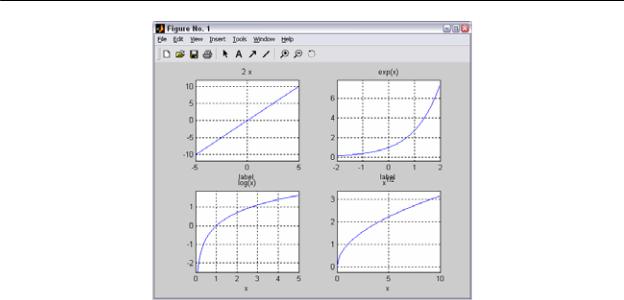
Методические указания к курсу лабораторных работ по дисциплине “Основы ТАУ”
направление 6.091500 “Компьютерная инженерия”
Рисунок 12 - Графики ряда алгебраических функций.
Графики дают наглядное представление о поведении представленных на них функций. Обратите внимание на применение графической команды ezplot из пакета Symbolic Math ToolBox (она отличается от обычной команды ezplot MATLAB отсутствием заключения символьных переменных в'), команды syms, также входящей в пакет Symbolic Math .Toolbox и задающей символьную переменную х, и несколько необычное применение команды xlabel (''). Эта команда с аргументом в виде пустой строки снимает вывод обозначения горизонтальной оси на двух верхних графиках. Если этого не сделать, то символ «х» окажется наложенным на наименование функций нижних графиков, которое команда ezplot выводит над графиками автоматически.
Функции комплексного аргумента
Для работы с комплексными числами и данными в MATLAB используются следующие функции:
•angle(Z) возвращает аргумент комплексного числа в радианах для каждого элемента массива комплексных чисел Z. Углы находятся в диапазоне [-р; +р]. Для комплексного Z модуль и аргумент вычисляются следующим образом: R = abs(Z) — модуль, theta = angle(Z) — аргумент. При этом формула Z = R.*exp(i*theta) дает переход от показательной формы представления комплексного числа к алгебраической.
Примеры:
»Z=3+i*2 Z =
3.0000 + 2.00001
»theta = angle(Z) theta =
обновление от 16.02.2004
|
|
|
ЧДТУ 2004 |
34 |
|
|
|
|

Методические указания к курсу лабораторных работ по дисциплине “Основы ТАУ”
направление 6.091500 “Компьютерная инженерия”
0.5880
»R = abs(Z) R =
3.6056
»Z =R.*exp(i*theta) Z =
3.0000 + 2.00001
•imag(Z) — возвращает мнимые части всех элементов массива Z. Пример:
»Z-[l+i, 3+2i, 2+3i];
»imag(Z)
ans =
1 2 3
•real(Z) — возвращает вещественные части всех элементов комплексного массива Z.
Пример:
» Z=[1+i. 3+2i 2+3i]: » real(Z)
ans = 1 3 2
•conj(Z) — возвращает число, комплексно-сопряженное аргументу Z. Если Z
комплексное, то conj(Z) = real(Z) - i *imag (Z). Пример:
»conj(2+31)
ans=
2.0000 - 3.00001
Построение графиков.
Функции одной переменной у(х) находят широкое применение в практике математических и других расчетов, а также в технике компьютерного математического моделирования. Для отображения таких функций используются графики в декартовой (прямоугольной) системе координат. При этом обычно строятся две оси — горизонтальная X и вертикальная Y, и задаются координаты х и у, определяющие узловые точки функции у(х). Эти точки соединяются друг с другом отрезками прямых, т. е. при построении графика осуществляется линейная интерполяция для промежуточных точек. Поскольку MATLAB — матричная система, совокупность точек у(х) задается векторами X и Y одинакового размера.
Команда plot служит для построения графиков функций в декартовой системе координат. Эта команда имеет ряд параметров, рассматриваемых ниже.
•plot (X, Y) — строит график функции у(х), координаты точек (х, у) которой берутся из векторов одинакового размера Y и X. Если X или Y
— матрица, то строится семейство графиков по данным, содержащимся
в колонках матрицы.
Приведенный ниже пример иллюстрирует построение графиков двух функций — sin(x) и cos(x), значения функции которых содержатся в матрице Y, а значения аргумента х хранятся в векторе X:
» х-[0 12345];
обновление от 16.02.2004
|
|
|
ЧДТУ 2004 |
35 |
|
|
|
|
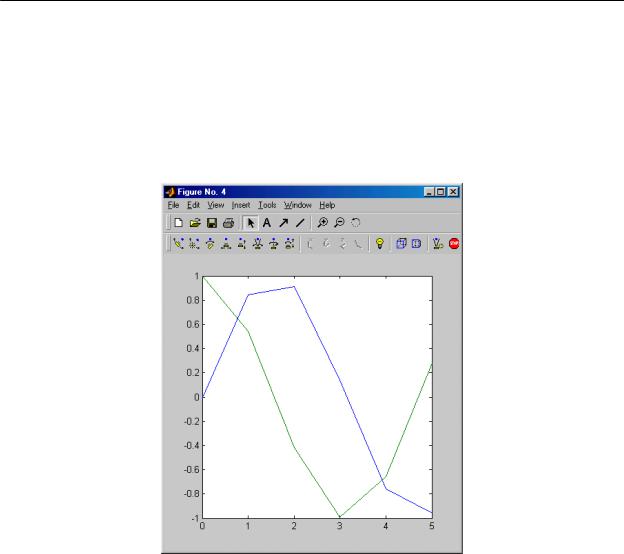
Методические указания к курсу лабораторных работ по дисциплине “Основы ТАУ”
направление 6.091500 “Компьютерная инженерия”
»Y-[sin(x):cos(x)];
»plot(x.Y)
На рисунке 13 показан график функций из этого примера. В данном случае отчетливо видно, что график состоит из отрезков, и если вам нужно, чтобы отображаемая функция имела вид гладкой кривой, необходимо увеличить количество узловых точек. Расположение их может быть произвольным.
Рисунок 13 - Графики двух функций в декартовой системе координат
•plot(Y) — строит график у(i), где значения у берутся из вектора Y, a i представляет собой индекс соответствующего элемента. Если Y
содержит комплексные элементы, то выполняется команда plot (real
(Y). imag(Y)). Во всех других случаях мнимая часть данных игнорируется.
Вот пример использования команды plot(Y): x=2*pi:0.03*pi:3*pi y=sin(x)+i*cos(3*x);
plot(y)
Соответствующий график показан на рисунке 14.
обновление от 16.02.2004
|
|
|
ЧДТУ 2004 |
36 |
|
|
|
|
